Jak wiesz, Reflector to bezprzewodowa aplikacja do tworzenia kopii lustrzanych ekranu zarówno dla użytkowników iOS, jak i Androida. Po zainstalowaniu aplikacji Reflector możesz bezprzewodowo odbić ekran swojego smartfona na komputerze z systemem Windows i Mac. Nie ma potrzeby przygotowania kabla USB. Możesz użyć Reflector 3 do łatwego monitorowania wszystkich działań.
Tak, Reflector 3 to najnowsza wersja odbiornika dublującego ekran. Jeśli nadal używasz Reflector 2 do tworzenia kopii lustrzanych ekranu iPhone'a lub Androida, lepiej najpierw zaktualizuj do najnowszej wersji. Oczywiście możesz także wypróbować inne aplikacje lustrzane ekranu, aby rozwiązać problem. O tym też chcę mówić w tym artykule.

Alternatywne odbłyśniki
Reflector 3 pozwala użytkownikom z łatwością kopiować, nagrywać, kontrolować, przesyłać strumieniowo i chronić w systemach Windows / Mac / iOS / Android. Możesz uzyskać więcej funkcji do tworzenia kopii lustrzanych i przesyłania strumieniowego.
Ponadto możesz zaakceptować lub odrzucić dowolne połączenie z Odbłyśnikiem przed wyświetleniem go na ekranie.
W tej sekcji dowiesz się, jak zarządzać Reflector Mac za pomocą iPhone'a. Teraz przeczytajmy razem, aby udostępnić ekran iPhone'a Macowi za pomocą Reflectora 3 krok po kroku.
Krok 1 Uruchom Reflector 3
Jeśli robisz kopię lustrzaną ekranu po raz pierwszy, możesz najpierw skorzystać z bezpłatnej wersji próbnej Reflector. Pobierz najnowszy plik Reflector 3 DMG na komputer Mac. Następnie przeciągnij i upuść go do folderu „Aplikacje”. Kliknij dwukrotnie jego ikonę, aby uruchomić Reflector 3 po instalacji.
Po uruchomieniu Reflectora na pulpicie może nie być widoczne żadne okno. W rzeczywistości na górnym pasku menu obok zegara znajduje się mała ikona.
Krok 2 Wykonaj kopię lustrzaną ekranu iPhone'a na komputerze Mac
Wróć do swojego urządzenia iOS. Wyszukaj i zainstaluj aplikację Reflector 3 również na swoim iPhonie. Należy pamiętać, że oba urządzenia muszą łączyć się z tą samą siecią. Przesuń palcem w górę od dołu, aby uzyskać dostęp do Centrum sterowania.
Użytkownicy iPhone'a X zamiast tego muszą przesunąć palcem w dół od prawego górnego rogu. Stuknij opcję „Screen Mirroring”. Prędzej zobaczysz na liście wszystkie dostępne urządzenia cyfrowe. Wybierz ikonę z nazwą komputera Mac. W rezultacie Reflector automatycznie rozpocznie tworzenie kopii lustrzanej ekranu iPhone'a na komputerze Mac.
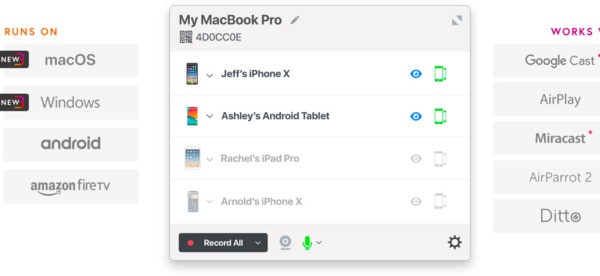
Pomimo Reflector, możesz uzyskać inne oprogramowanie do tworzenia kopii ekranu do bezprzewodowego sterowania lub nagrywania smartfonów i komputerów. Cóż, te narzędzia mogą również pomóc w tworzeniu kopii lustrzanych urządzeń przenośnych na komputerze.
LonelyScreen może również działać jako odbiornik AirPlay dla systemów Windows i Mac. Możesz udostępniać działania na większym ekranie zdalnie. Ponadto obsługiwane jest również zrzut ekranu i udostępnianie projektu na YouTube lub Vimeo za pomocą jednego kliknięcia.
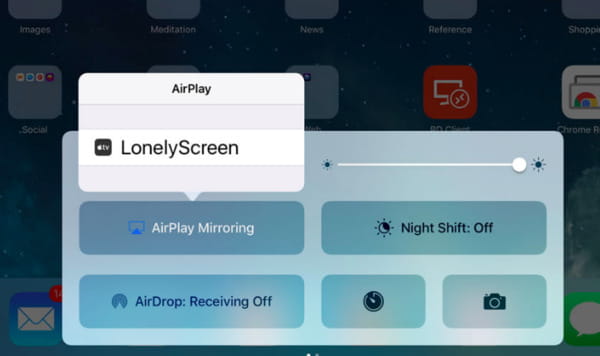
TeamViewer działa na wielu platformach, takich jak Windows, Mac, Linux, Chrome OS, Android, iOS i więcej. Dlatego możesz zdalnie sterować wszystkimi urządzeniami cyfrowymi bez błędu niezgodności. Jeśli chcesz uzyskać natychmiastowe zdalne połączenie, możesz wypróbować TeamViewer QuickSupport.
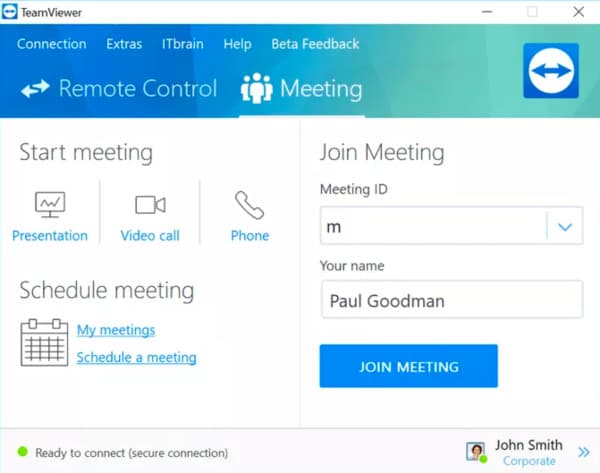
Możesz odbierać wszystkie dane iOS na komputerze z systemem Windows lub Mac bezprzewodowo za pomocą AirServer. Mówiąc ściślej, możesz bez większego wysiłku przekształcić prosty ekran lub projektor w uniwersalny odbiornik do tworzenia kopii lustrzanych ekranu.
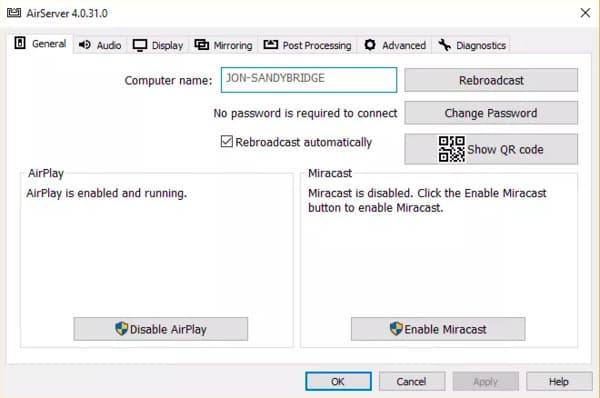
X-Mirage pozwala użytkownikom zdalnie kopiować wszystkie urządzenia z iOS na ekranie Windows lub Mac. Cóż, możesz również uruchomić alternatywnie Reflector, aby łatwo przesyłać strumieniowo wideo i audio z iPhone'a na Maca lub PC. X-Mirage jest obecnie kompatybilny z macOS High Sierra i iOS 11.
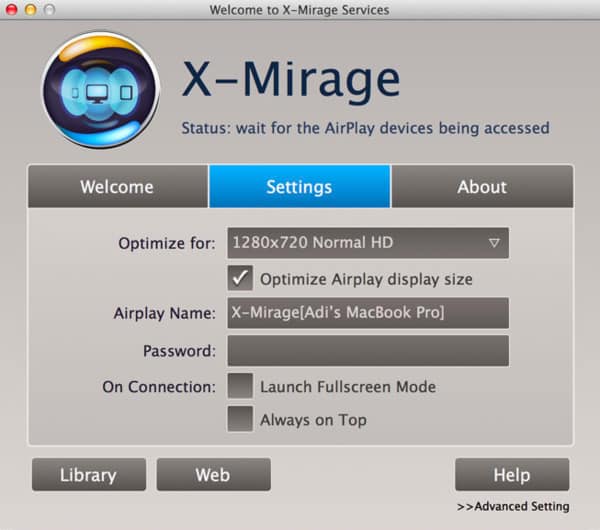
W odróżnieniu od popularnych programów do tworzenia kopii lustrzanych ekranu, możesz użyć Skreen.me, aby natychmiast udostępnić ekran przeglądarce. Nie ma potrzeby pobierania ani instalowania aplikacji innych firm. Możesz skopiować ekran iPhone'a lub Androida bezpośrednio do Chrome, Safari, Firefox i innych przeglądarek.
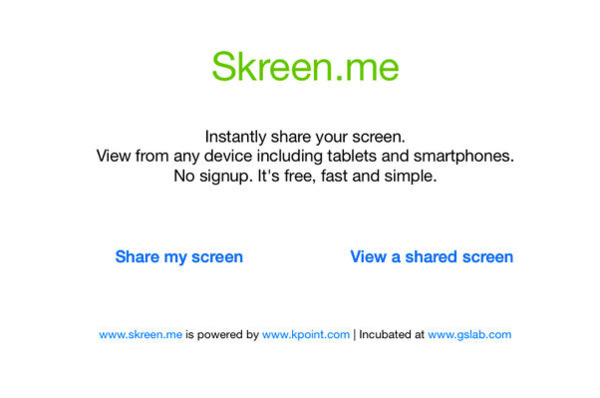
Możesz zdalnie sterować telefonem lub tabletem z Androidem z komputera bez rootowania. Wystarczy wyszukać i zainstalować tę alternatywną aplikację Reflector ze sklepu Google Play. Cóż, VMLite VNC Server umożliwia nagrywanie i przesyłanie strumieniowe Androida na PC / Chromecast / Apple TV po dublowaniu ekranu.
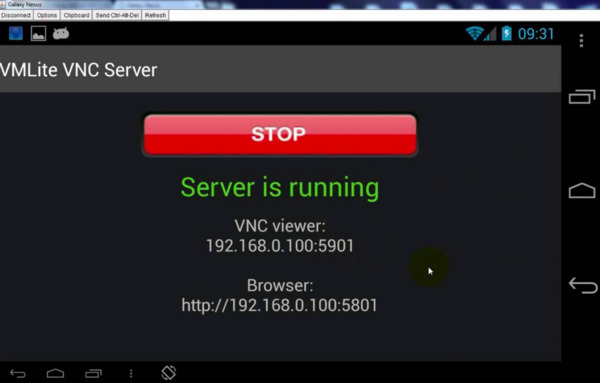
Możesz wykonać kopię lustrzaną swojego smartfona bezpośrednio na dowolnym ekranie komputera dzięki zaawansowanej technologii AirPlay. Ponadto Mirroring360 wspiera użytkowników w szybkim nagrywaniu i udostępnianiu działań na ekranie bez zewnętrznych łączy lub kabli.
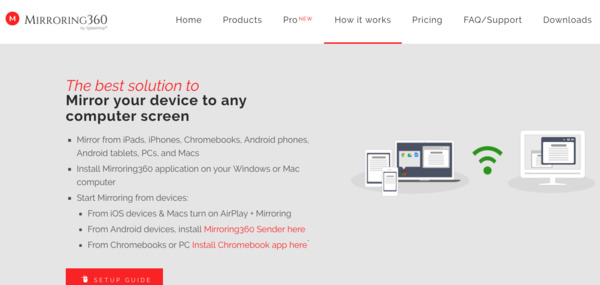
Jeśli masz jakieś inne dobre rekomendacje dotyczące alternatywy Reflector, nie wahaj się z nami skontaktować. Oczywiście możesz zostawić pytania lub podzielić się swoimi doświadczeniami z Reflectorem w komentarzach poniżej.